怎么改只读文件 Excel如何设置只读模式
更新时间:2024-02-09 16:55:36作者:jiang
在日常工作中,我们经常需要处理各种各样的Excel文件,有时候我们希望将某个Excel文件设置为只读模式,以防止他人对文件进行误操作或者修改。如何改变一个Excel文件的只读属性呢?接下来我们将详细探讨Excel如何设置只读模式的方法。无论是在个人使用还是团队协作中,只读模式都可以有效地保护我们的Excel文件的安全性和完整性。让我们一起来了解吧!
方法如下:
1.打开Excel文档,在文件菜单中选择“另存为”。
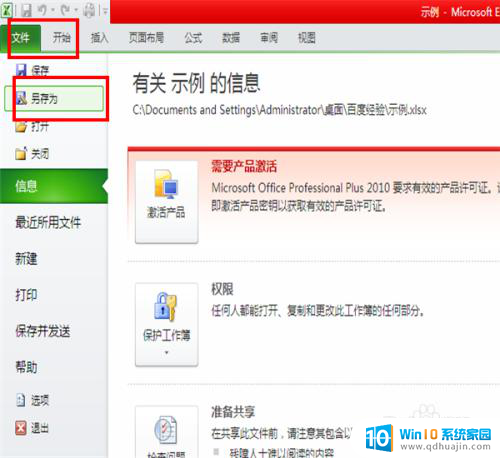
2.在弹出的另存为对话框中,选择左下角的“工具”。在下拉框中选择“常规选项”。
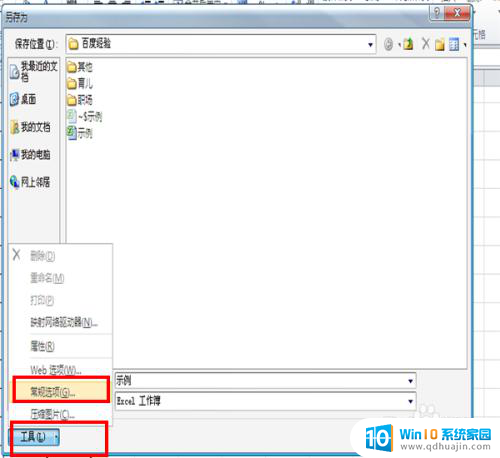
3.在弹出的常规选项对话框中,将“建议只读“前的复选框选中。
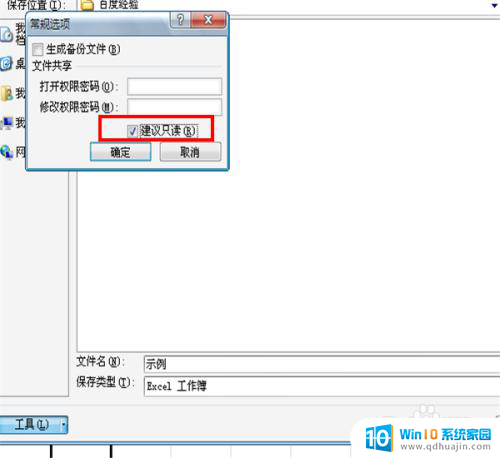
4.选择确认,文件便保存为只读模式。如果对文件进行了修改,便无法保存。
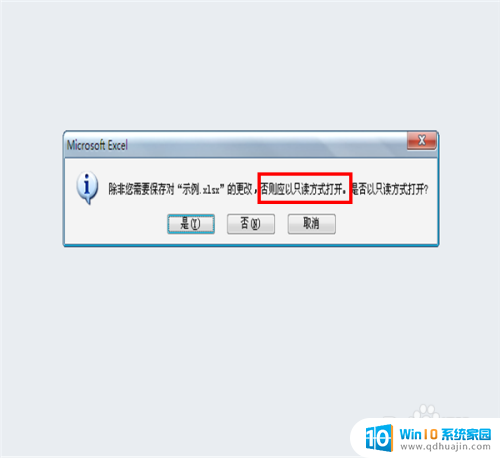
以上是修改只读文件内容的全部步骤,如果您遇到这种情况,您可以按照以上方法解决,希望这对您有所帮助。
- 上一篇: 怎么不需要密码连接网络 wifi没有密码怎么连
- 下一篇: 电脑五笔输入法怎么用 五笔输入法打字练习
怎么改只读文件 Excel如何设置只读模式相关教程
热门推荐
电脑教程推荐
win10系统推荐
- 1 萝卜家园ghost win10 64位家庭版镜像下载v2023.04
- 2 技术员联盟ghost win10 32位旗舰安装版下载v2023.04
- 3 深度技术ghost win10 64位官方免激活版下载v2023.04
- 4 番茄花园ghost win10 32位稳定安全版本下载v2023.04
- 5 戴尔笔记本ghost win10 64位原版精简版下载v2023.04
- 6 深度极速ghost win10 64位永久激活正式版下载v2023.04
- 7 惠普笔记本ghost win10 64位稳定家庭版下载v2023.04
- 8 电脑公司ghost win10 32位稳定原版下载v2023.04
- 9 番茄花园ghost win10 64位官方正式版下载v2023.04
- 10 风林火山ghost win10 64位免费专业版下载v2023.04